すみません教えてもらった通りやっても何も変化が見られませんでした
ソフトはIllustStudioMiniです。
IllustStudioの要望・不具合ボード
|
ツール
レイヤーが上手く起動しません |
|
|
レイヤー1に主線を描いてそれで次のレイヤーに色分けをしたのですが主線関係なしに
画面全部塗れるんです。
設定は全く触っていないのですが急にこんなことになりました…
--------------------------------------------------------- ■IllustStudio IllustStudio( ) IllustStudioMini( ) バージョン: ※[ヘルプ]メニュー→[バージョン情報]で確認できます。 ■OS Windows XP( ) Windows Vista( ) Windows 7 ( ) Windows 8( ) Windows 8.1( ) その他( ) --------------------------------------------------------- |
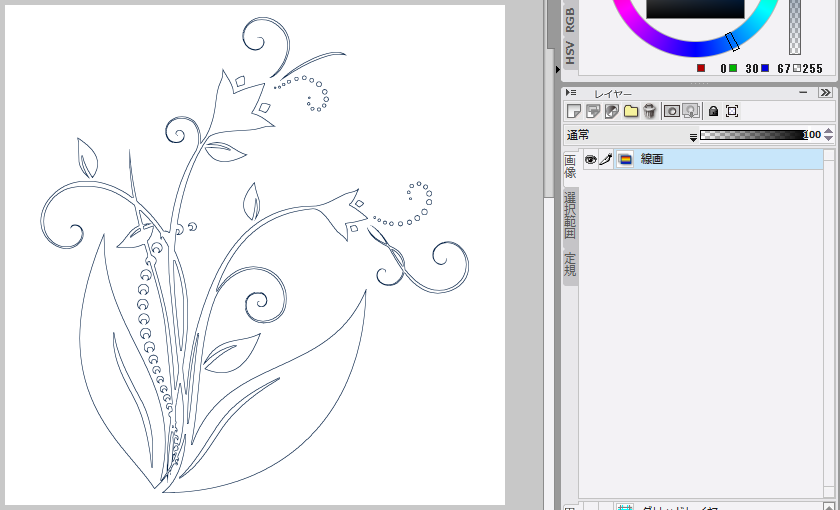


2019年11月28日に本サービスの投稿受付は終了いたしました。「CLIP STUDIO SUPPORT」をご利用ください。
[パレット]メニューの[ツールオプション]と[ツールオプションの
分離]を有効にし、左上のメニュー表示から[初期設定に
戻す]を選択し改善するかご確認ください。
改善しない場合は、塗りつぶしツールオプションの
[すべてのパラメータを表示する]をクリックし全ての
設定が表示できる状態のスクリーンショットを添付してください。
なお、以下の点もお知らせください。
・[ヘルプ]メニューの[バージョン情報]を選択し、ご使用の
製品バージョンをお知らせください。
・ご使用のOSをお知らせください。
・塗りつぶしツールを選択し、キャンバスにカーソルを
持っていくと、カーソルはどのような表示になるか
お知らせください。
■スクリーンショットの取得手順
1.キーボードの[PrintScreen]または[Prt Sc]とキートップに表示されて
いるキーを押します。
2.[Windows スタート]メニューをクリックし、[すべてのプログラム]の
[アクセサリ]から[ペイント]を選択します。
3.[ペイント]というアプリケーションが起動します。
4.[編集]メニューから[貼り付け]を選択します。
5.[PrintScreen]キーを押したときの画面のイメージが貼り付けられます。
6.[ファイル]メニューから[上書き保存]を選択し、デスクトップなど適当な
場所にファイルを保存します。ファイル形式はJPEGなどを選択してください。
お手数ですが、よろしくお願いします。